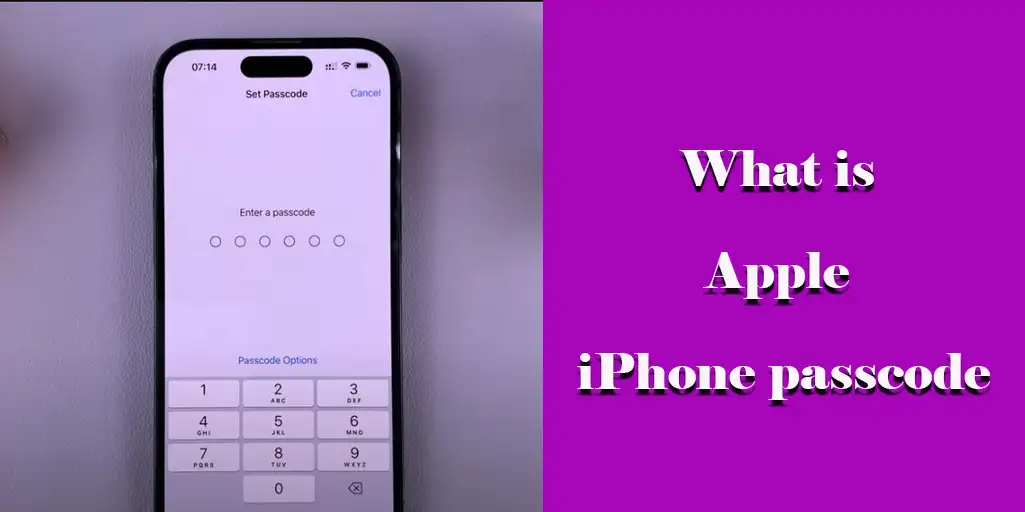For ejere af iPhone og andre elektroniske enheder er det vigtigt at beskytte adgangen til personlige oplysninger og finansielle data, da moderne enheder muliggør brug af mobilbank eller at foretage køb med et enkelt klik. Med Apple Pay kan du betale for varer i butikker. Ingen ønsker naturligvis, at nogen, der har din telefon, skal kunne bruge dine penge. Du kan beskytte din iPhone mod uønsket brug med en adgangskode.
iPhone adgangskode: formål og brug
Der er allerede skrevet meget om koder. En adgangskode låser din enhed op, så du kan bruge den. I dag er adgangskoder dog en backupmetode, der er blevet erstattet af fingeraftryk eller ansigtsgenkendelse. Når du opsætter din iPhone, bliver du bedt om at oprette en adgangskode, som kan være et fire- eller sekscifret nummer eller en alfanumerisk kode. Denne kode sikrer, at ingen kan få adgang til din telefon, selv hvis den bliver tabt eller stjålet.
iPhone adgangskode vs. iCloud-adgangskode
Selvom iPhone adgangskoden og iCloud-adgangskoden beskytter dine data, tjener de forskellige formål. iPhone adgangskoden beskytter oplysninger, der er gemt direkte på din enhed, mens iCloud-adgangskoden beskytter data, der er gemt i Apples cloud. iPhone adgangskoden håndteres lokalt og sendes aldrig til Apples servere, hvilket øger privatlivets fred. Derimod bruges iCloud-adgangskoden til at få adgang til din konto og sendes over internettet, når det er nødvendigt. For maksimal sikkerhed anbefales det at aktivere to-faktor-godkendelse for din iCloud-konto.
Sådan opsætter du en adgangskode på din iPhone
Det er enkelt og vigtigt at opsætte en adgangskode. Følg disse trin:
- Åbn Indstillinger-appen og gå til “Touch ID & Adgangskode” eller “Face ID & Adgangskode” (afhængigt af din model).
- Hvis du allerede har en adgangskode, skal du indtaste den for at foretage ændringer.
- Vælg “Aktiver adgangskode” eller “Ændre adgangskode”.
- Vælg typen af kode: et fire- eller sekscifret numerisk eller en tilpasset alfanumerisk kode.
- Indtast og bekræft din nye adgangskode.
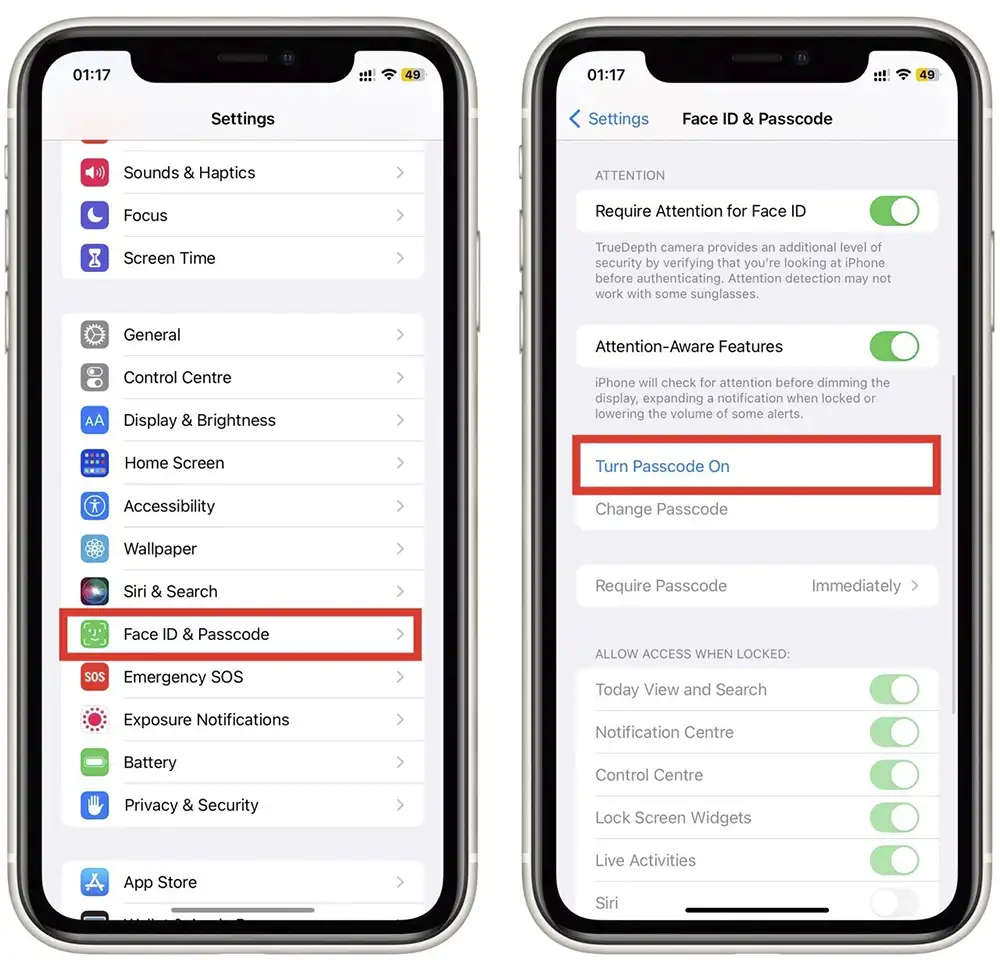
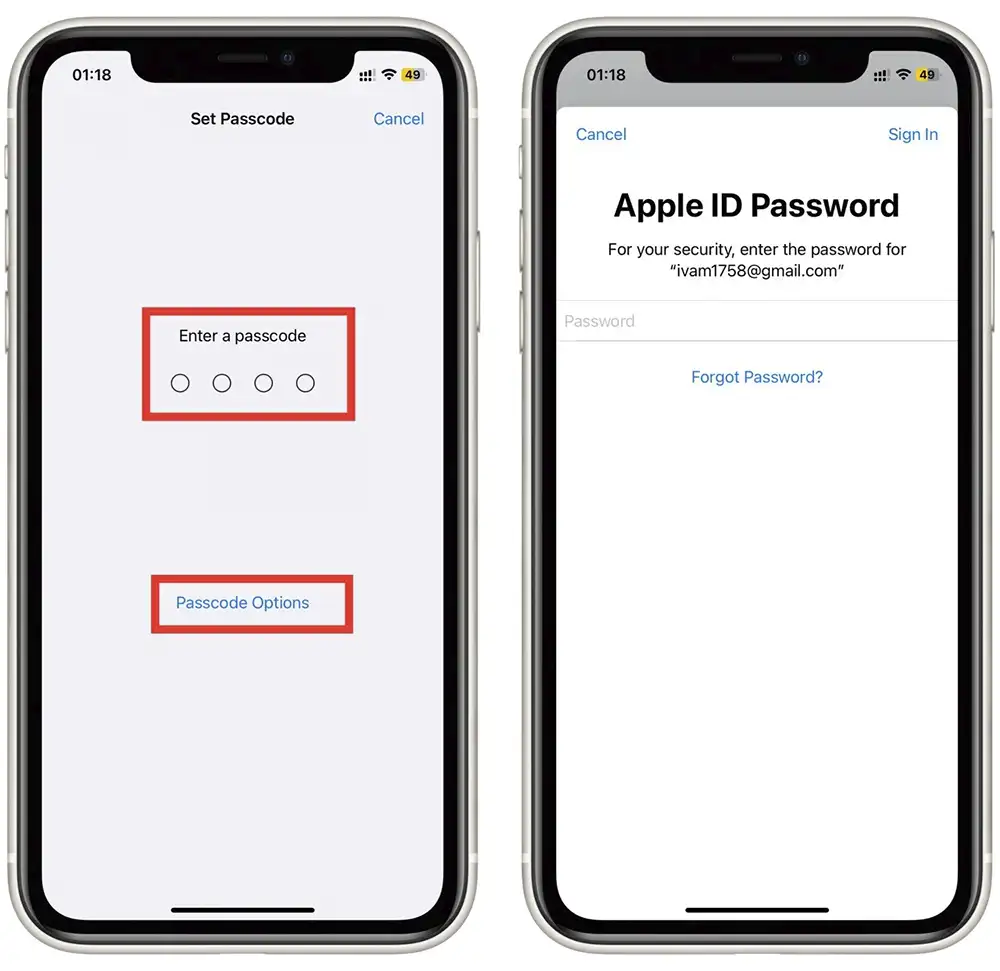
Hvis du bruger Touch ID eller Face ID, skal du stadig have en adgangskode som backupmetode. For ekstra sikkerhed kan du aktivere funktionen “Slet data”, som sletter din telefon efter ti mislykkedes forsøg på at låse den op.
Hvad skal du gøre, hvis du glemmer din adgangskode
At glemme sin adgangskode kan være meget frustrerende, men der er løsninger. I dag bruger få mennesker den lange metode til at låse op med en kode, da fingeraftryk eller ansigtsgenkendelse er meget hurtigere. Hvis du har glemt din adgangskode, fordi du ikke har brugt den i lang tid, er det lettere at låse din telefon op med andre metoder og indstille en ny kode.
Hvis du vil huske den, kan du prøve at indtaste den igen; måske har du blot indtastet den forkert. Hvis det ikke virker, kan du gendanne din iPhone i gendannelsestilstand ved hjælp af din computer. Husk dog, at denne proces sletter dine data, hvis du ikke har en aktuel backup.
Desuden, hvis du har aktiveret Find min iPhone, kan du slette enheden fjernt via iCloud og indstille en ny adgangskode. I nogle tilfælde kan Apple Support hjælpe dig med at nulstille din adgangskode, efter at din identitet er blevet bekræftet, hvilket kan redde dine data.
Hvis du har udpeget en betroet person som din kontakt til kontoens genoprettelse, kan du bruge instruktionerne og sende nulstillingskoden til den person.